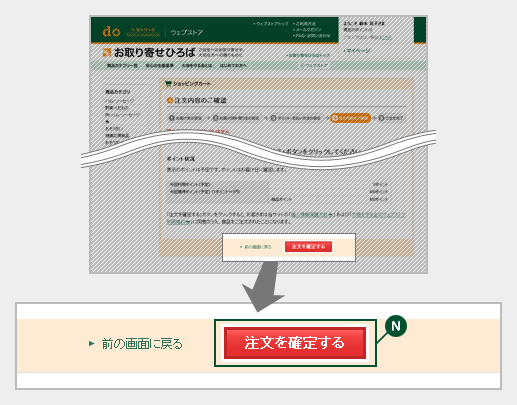ご注文を完了させる
「お取り寄せひろば」専用のショッピングカートに入れた商品を確認した後に、各種設定を行い、[注文を確定する] ボタンをクリックし、注文を完了してください。
 お届け先の設定
お届け先の設定
「お取り寄せひろば」専用のショッピングカートに入れた商品の確認、お届け先とお届け商品を指定し、[次へ] ボタンをクリックしてください。
 複数のお届け先に送る場合には、「複数のお届け先に送る」ボタンをクリックしてください。
複数のお届け先に送る場合には、「複数のお届け先に送る」ボタンをクリックしてください。 お届け先の設定を行います。
お届け先の設定を行います。 お届け先ごとに商品を指定します。 それぞれのお届け先ごとに、商品の[数量]を選択してください。(不要な場合は「0」)にしてください)
お届け先ごとに商品を指定します。 それぞれのお届け先ごとに、商品の[数量]を選択してください。(不要な場合は「0」)にしてください) 入力内容を確認後、[次へ] ボタンをクリックしてください。
入力内容を確認後、[次へ] ボタンをクリックしてください。
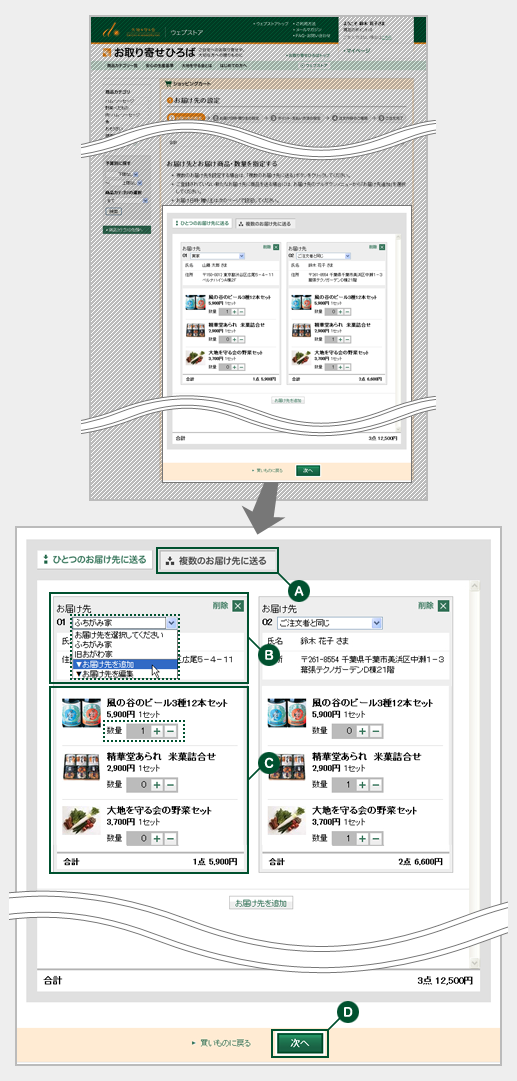
 お届け日時・贈り主の設定
お届け日時・贈り主の設定
贈り主・お届け日時・ギフトオプション(包装・のし・商品に入れるメッセージ)を指定し、[次へ] ボタンをクリックしてください。
 贈り主をお選びください。また、同時に贈り主の追加・編集も行えます。
贈り主をお選びください。また、同時に贈り主の追加・編集も行えます。 お届け希望日、お届け希望時間帯を設定してください。
お届け希望日、お届け希望時間帯を設定してください。 [包装] ・[のし表書き] ・[のし名入れ] ・[商品に入れるメッセージ] または [ご連絡事項] の設定が行えます。(商品によってはこれらの設定が行えない場合があります)
[包装] ・[のし表書き] ・[のし名入れ] ・[商品に入れるメッセージ] または [ご連絡事項] の設定が行えます。(商品によってはこれらの設定が行えない場合があります) ギフトオプションの[商品ごとにまとめて入力]ボタンをクリックすると、商品ごとにまとめて、[包装] ・[のし表書き] ・[のし名入れ] ・[商品に入れるメッセージ] または[ご連絡事項] の設定が行えます。
ギフトオプションの[商品ごとにまとめて入力]ボタンをクリックすると、商品ごとにまとめて、[包装] ・[のし表書き] ・[のし名入れ] ・[商品に入れるメッセージ] または[ご連絡事項] の設定が行えます。 入力内容を確認後、[次へ] ボタンをクリックしてください。
入力内容を確認後、[次へ] ボタンをクリックしてください。

 ポイント・支払い方法の設定
ポイント・支払い方法の設定
ポイント利用選択・お支払い方法・注文確認メールの送信先を指定し、[次へ]ボタンをクリックしてください。
 ポイントを利用する際には、該当箇所にチェックをしてください。1ポイント=1円としてご利用いただけます。
ポイントを利用する際には、該当箇所にチェックをしてください。1ポイント=1円としてご利用いただけます。 お支払い方法を選択してください。
お支払い方法を選択してください。 注文確認メールの送信先のメールアドレスを選択し、クリックしてください。
注文確認メールの送信先のメールアドレスを選択し、クリックしてください。 入力内容を確認後、[次へ]ボタンをクリックしてください。
入力内容を確認後、[次へ]ボタンをクリックしてください。

 注文内容を確認し、注文を完了させる。
注文内容を確認し、注文を完了させる。
 注文内容を確認し、[注文を確定する]ボタンをクリックすると注文が完了します。注文確認メールが、登録のメールアドレスに送信されますので、ご確認ください。
注文内容を確認し、[注文を確定する]ボタンをクリックすると注文が完了します。注文確認メールが、登録のメールアドレスに送信されますので、ご確認ください。
- ※ご注意ください
- 半日たって注文確認メールが届かない場合、正しく注文が完了していない可能性があります。お客さまサポートセンターまでお問い合わせください。